効果を適用した後、再度変更するには?
 View数2,249
View数2,249 コメント数0
コメント数0
手順・使い方の説明文
皆様こんにちは。ヒロです。
今回はイラストレーターで「効果を適用した後、再度変更するには?」のご紹介です。今回も初心者の方でも簡単に作成できますので是非ご覧くださいませ!
前回、「可愛い花」や、「幸せを呼ぶ四つ葉」や、「リアルな桜」をボタン一つの効果により簡単に作成する方法をお伝え致しました。
今回は、一度、効果を使って作成したデザインを変更する方法です。作成したものの、実際配置すると、「なんかしっくりこない」「駄目だ!イメージと違う」等は日常よくあります。
さて、こんな時どうしたらよいのでそうか?
その答えを今回ご紹介させて頂きます。何度も書いてすみませんが、今回も決して難しくないです。難しく感じておられる方、ご心配なく手順通りに進んで行ってください。
 効果を適用した後、再度変更するには?の手順・使い方
効果を適用した後、再度変更するには?の手順・使い方
 効果を適用した後、再度変更するには?へのコメント投稿
効果を適用した後、再度変更するには?へのコメント投稿
 携帯・スマホで見る
携帯・スマホで見る
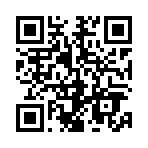
読み取り回数:0回
この手順・使い方の投稿者:ヒロ
イラストやデザインを提供させて頂きます。私はデザインや物作りが大好き人間です。季節ものから可愛い素材、そしてシンプルなデザイン。時には斬新でカッコいい素材等様々なジャンルを勉強中です。是非、貴方様のお役に立てれば嬉しいです。今後とも宜しくお願いします。
 この投稿者の他の手順・使い方
この投稿者の他の手順・使い方
-
ショートカットキー …
皆様、こんにちは、初めてイラストレーター…
4,787
0
-
ショートカットキーの…
皆様、こんにちは、初めてイラストレーター…
4,275
0
-
イラストレーターのぼ…
皆様こんにちは、初めてイラストレーターを…
6,115
0
-
ショートカットキーの…
皆様、こんにちは、初めてイラストレーター…
7,019
0
-
ツールバー・パレット…
皆様、こんにちは、初めてイラストレーター…
3,308
0
-
ショートカットキー …
皆様、こんにちは、初めてイラストレーター…
3,040
0
-
イラストレーターのぼ…
皆様、こんにちは、初めてイラストレーター…
6,836
0
-
ショートカットキーの…
皆様、こんにちは、初めてイラストレーター…
3,254
0



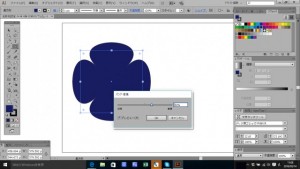
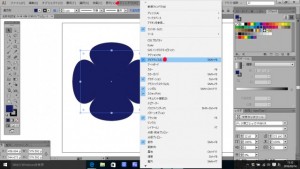
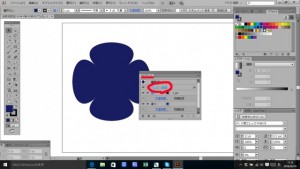
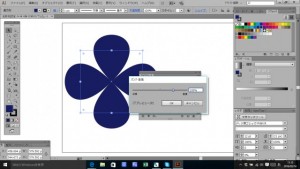










コメント投稿